Es gibt verschiedene Methoden, Ihre Inhalte auf dem Fernsehbildschirm zu teilen.
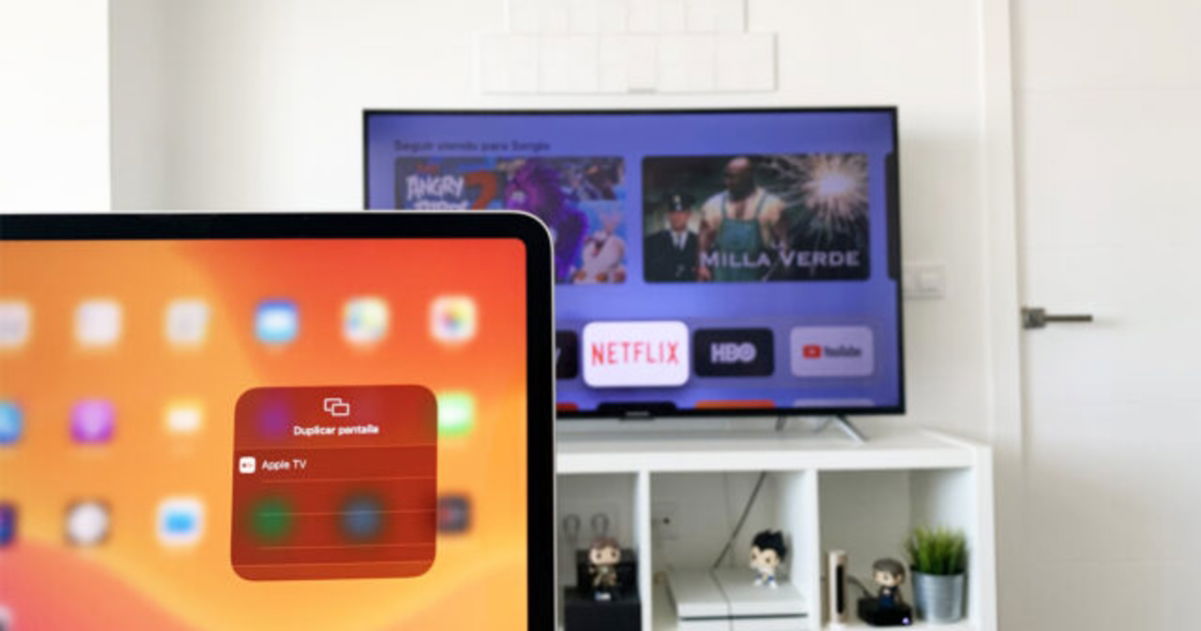
Geben wir es zu: Der Genuss digitaler Unterhaltungsinhalte auf dem Bildschirm eines iPhone 12 ist nicht dasselbe – obwohl diese Smartphones in den letzten Jahren über immer größere Bildschirme verfügen – als auf dem Bildschirm eines iPad Pro. Ebenso ist es nicht dasselbe Betrachten Sie diese Inhalte auf einem iPad wie auf dem großen Bildschirm eines Fernsehers. Glücklicherweise gibt es dafür mehrere MethodenDuplizieren Sie den Inhalt eines iPhone- und/oder iPad-Bildschirms auf dem Fernseher. Und es ist super einfach!
Smartphones und Tablets ermöglichen mittlerweile den einfachen und schnellen Konsum digitaler Inhalte, sei es Musik, Bilder, Videospiele und sogar Bücher. Und vielleicht liegt einer der großen Vorteile darin, dass das ganze riesige Meer voller Magie und Spaß ganz einfach mit anderen Menschen geteilt werden kann, indem man externe Bildschirme wie den Fernseher oder den Computermonitor nutzt.
Im letzten Jahrzehnt war Apple dafür verantwortlich, die für Benutzer seiner Geräte erforderliche Software zu vereinfachen und zu verbessern.iOSjiPadOSdie Möglichkeit dazu habenduplizieren und erstellenSpiegelungdes iPhone- und iPad-Bildschirms auf dem Fernseher in Sekundenschnelle. Ganz gleich, ob Sie Ihre Lieblingsserie von Netflix ansehen, Ihre Lieblingsvideospiele aus dem App Store spielen oder sogar Fotos teilen möchten: Für die Spiegelung des iPad- und iPhone-Bildschirms auf dem Fernseher sind keinerlei Computerkenntnisse erforderlich. In dieser nützlichen Anleitung erklären wir Ihnen Schritt für Schritt, was Sie tun sollten.
So spiegeln Sie den iPhone- und iPad-Bildschirm mit AirPlay auf Apple TV
VerwendenAirPlay-Funktionvon iOS, iPadOS und macOS ist unsere Lieblingsoption zum Spiegeln und Teilen von iPhone-, iPad- und Mac-Bildschirminhalten auf Ihrem Fernseher. Nicht nur, weil es ein viel komfortablerer und einfacherer Vorgang ist, sondern auch, weil es wie ein Zauber funktioniert und ohne dass irgendwelche Kabel angeschlossen werden müssen.
Wenn Sie jedoch alles, was Sie auf Ihrem iPhone und iPad ansehen, mit der Funktionalität duplizieren möchtenAirPlayVon Apple benötigen Sie eineApple TV.
Und was müssen Sie tun, um die AirPlay-Funktion zu aktivieren und die Inhalte Ihres iPhone- und iPad-Bildschirms auf dem Fernseher zu teilen? Nun, Sie müssen nur eine Reihe sehr einfacher Schritte befolgen.
- Zunächst müssen Sie Ihre habenApple TV.
- Aktivieren Sie dieKontrollzentrum. Streichen Sie dazu mit Ihrem Finger in der oberen rechten Ecke Ihres Geräts nach unten.
- Drücken Sie auf die SchaltflächeKontrollzentrum „Screen Mirroring“iOS oder iPadOS.
- Wählen Sie Ihr ausApple TVUnd voilà!, der Inhalt Ihres iPhone- oder iPad-Bildschirms erscheint wie von Zauberhand auf Ihrem Fernsehbildschirm.
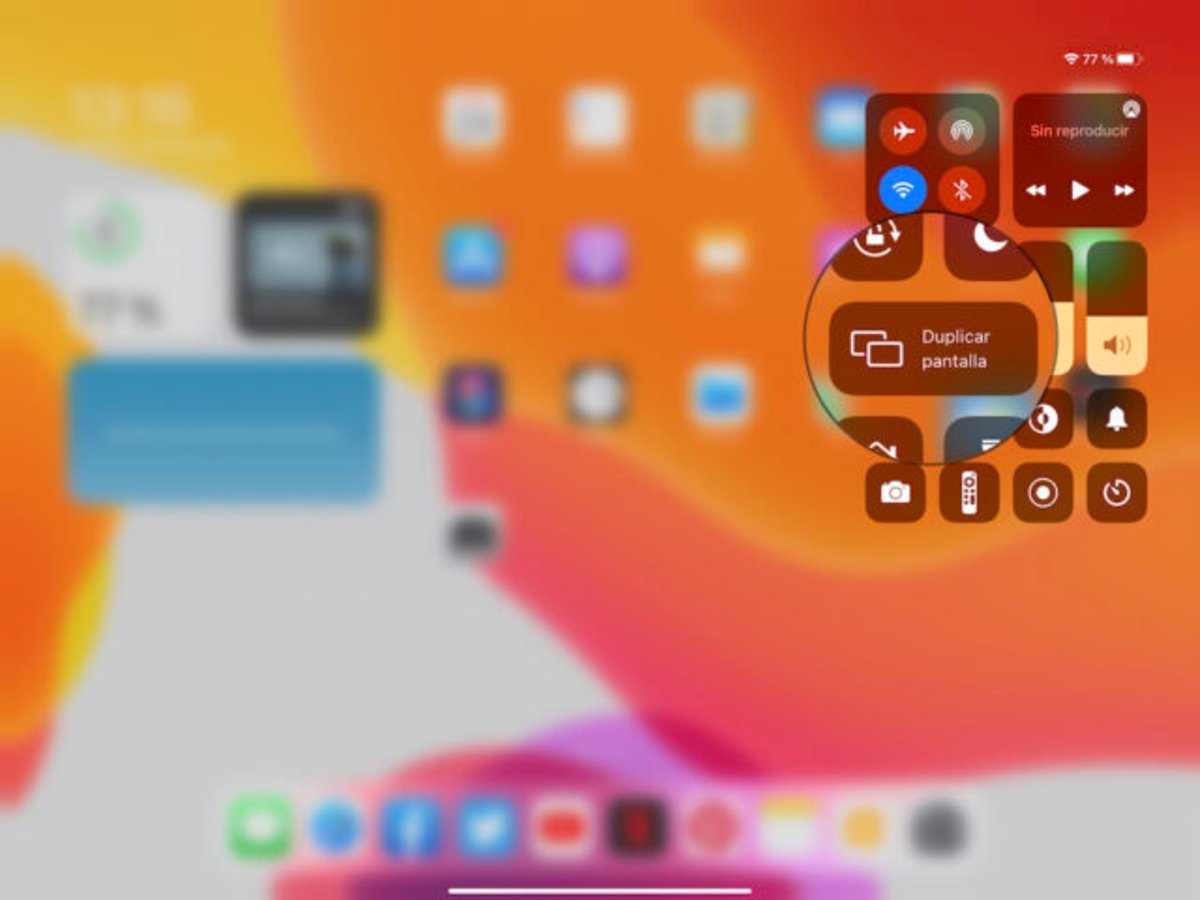
Screenshot der AirPlay-Funktion.
AirPlay ist eine in iPhone, iPad und Mac integrierte Funktion, die die Möglichkeit bietet, den Bildschirm von Apple-Geräten einfach per Knopfdruck auf dem Fernseher zu spiegeln. Natürlich ist für die Funktion eine Internetverbindung erforderlich, beim Streamen von Inhalten in Echtzeit verbraucht sie jedoch kaum Bandbreite.
Das ist alles, was Sie zur Nutzung von AirPlay benötigen:
- Wi-Fi-Verbindung
- iPhone 4s, iPad 2 oder iPod touch der 5. Generation oder neuere Modelle
- Apple TV 2. Generation oder neuere Modelle
Damit die AirPlay-Funktion Ihr Apple TV automatisch erkennt und die Inhalte Ihres Geräts auf dem Fernseher dupliziert, müssen sowohl Ihr iPhone oder iPad als auch Ihr Apple TV mit demselben WLAN-Netzwerk verbunden sein.
Darüber hinaus gibt es eine weitere sehr schnelle und bequeme Methode, den Bildschirm Ihres iPhones und iPads bei laufendem Apple TV auf den Fernseher zu spiegeln.Wenn Sie ein Video in Apps wie Safari ansehen, verfügt der Mediaplayer in der unteren rechten Ecke über eine AirPlay-Schaltflächemit dem Sie den Inhalt direkt duplizieren können. Die Option ist auch in anderen Videowiedergabe-Apps wie YouTube verfügbar.
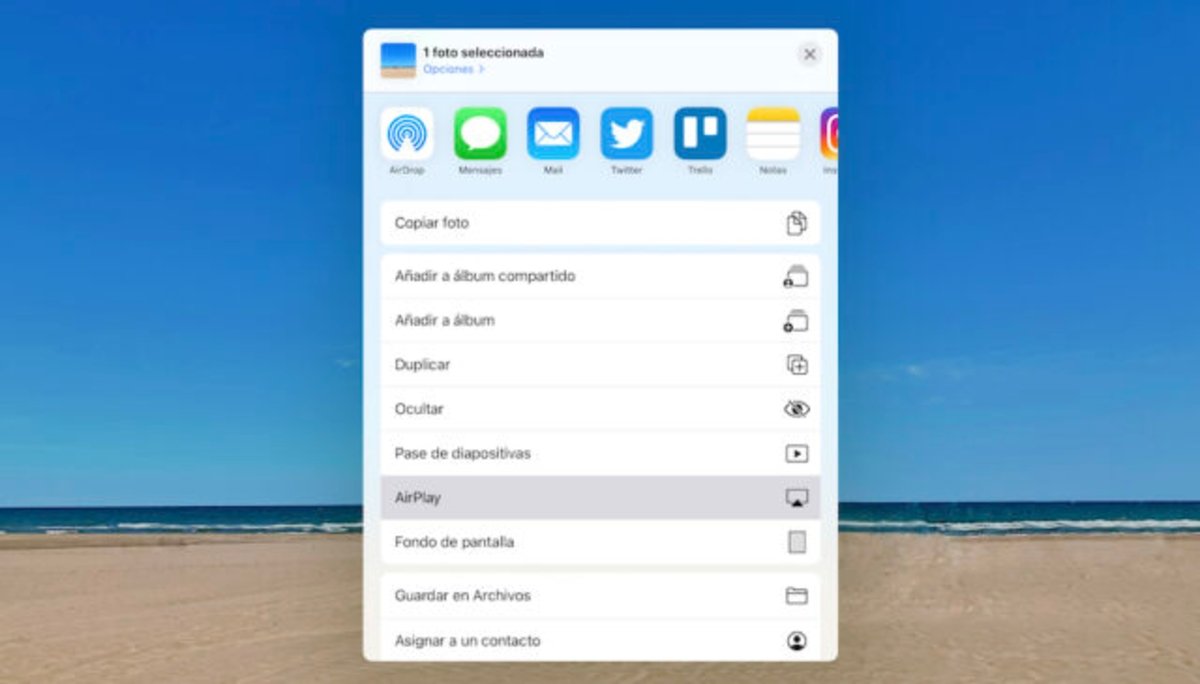
Die AirPlay-Option in der Fotos-App.
In anderen Apps wie Fotos befindet sich die AirPlay-Funktion im Menü der Schaltfläche zum Teilen von Inhalten.
Darüber hinaus bietet AirPlay auch die Möglichkeit, Audio auf dem zu teilenSpiegelungin deinem Fernseher.
So spiegeln Sie den Bildschirm Ihres iPhones und iPads über HDMI
Eine weitere der am meisten empfohlenen Alternativen zum Duplizieren des Bildschirms Ihres iPad und des Bildschirms Ihres iPhones auf dem Fernseher ist die Verwendung von HDMI-Anschlüssen. Apple stellt seinen Kunden ein Paar HDMI-Adapter zur Verfügung, die einwandfrei funktionieren, obwohl ihr Preis recht hoch ist.
Die Verwendung von HDMI-Adaptern zum Anschließen Ihres iPhone oder iPad an Ihren Fernseher ist aus offensichtlichen Gründen etwas umständlicher als die Verwendung von AirPlay oder anderer Software. Aber diese Methode hat einen klaren Vorteil: Sie werden bekommenein viel klareres, glatteres und zuverlässigeres Signal, ohne irgendeine Art vonVerzögerungIndesynchronisierenbei der Wiedergabe und Visualisierung multimedialer Inhalte. Darüber hinaus ist für die Spiegelung über HDMI keine Internetverbindung erforderlich.
Apple bietet mehrere Optionen dafürHDMI-Adapterfür iPhone, iPad und Mac auf seiner Website. Unter all den Optionen sind insbesondere zwei HDMI-Adapter sehr zu empfehlen. Wir reden darüberUSB-C-auf-Digital-AV-Multiport-Adapterfür die USB-C-Anschlüsse am iPad Pro und Mac und dieLightning-auf-Digital-AV-Anschlussadapterfür iPhone. Die Preise dieser offiziellen Apple-Adapter liegen zwischen 50 und 79 Euro.
So spiegeln Sie den Bildschirm Ihres Geräts mit Anwendungen
Wenn Sie von den AirPlay- oder HDMI-Adapter-Alternativen zum Duplizieren oder Herstellen nicht überzeugt sindSpiegelungVon Ihrem iPhone- oder iPad-Bildschirm bis zu Ihrem Fernsehbildschirm können Sie jederzeit Apps wie herunterladenMiracast, die speziell dafür im App Store erhältlich sind.
Es gibt Anwendungen wie Miracast, LetsView oder ApowerMirror, die Ihnen die Möglichkeit bieten, den Bildschirm mit sehr akzeptabler Videoqualität zu spiegeln. Nachfolgend stellen wir Ihnen die beliebtesten Anwendungen im App Store vorSpiegelungzwischen Ihrem iPhone, iPad und Ihrem Fernseher.
Jede Anwendung verfügt über eine eigene Methode zum Senden des Inhalts des Bildschirms Ihres iPad- oder iPhone-Geräts an Ihren Fernsehbildschirm. Im Allgemeinen erfordern die meisten jedoch die Verwendung einerWi-Fi-Verbindung.
Verwenden Sie Chromecast, um zwischen Ihrem iPhone oder iPad und dem Fernseher zu spiegeln
Schließlich haben Sie auch die Möglichkeit, Apple TV-ähnliche Geräte wie Chromecast zu verwenden. Dieses kleine Google-Gerät bietet Ihnen die Möglichkeit, einen herkömmlichen Fernseher in einen echten Smart-TV umzuwandeln, auf Anwendungen zuzugreifen und auchDuplizieren des Inhalts Ihres iPhone- oder iPad-Bildschirmsim Fernsehen.
Diese Alternative hat den Vorteil, dass sie wirtschaftlich viel günstiger ist als die Verwendung eines Apple TV zur Spiegelung des Bildschirms, da dies mit einem Chromecast möglich istKaufen Sie für nur 39 Euro.
Allerdings können Sie den Bildschirm Ihres iPhones oder iPads nicht direkt auf dem Fernseher spiegeln. Aber Sie müssen herunterladenChromecast-kompatible iOS-Appswie unter anderem YouTube, Netflix oder Spotify.
Dies sind die am meisten empfohlenen und beliebtesten Alternativen fürSpiegelbildschirm und tunSpiegelungvon Ihrem iPhone und iPad auf den Fernseher. Ohne Zweifel ist es eine ideale Option, um Ihrer Familie Ihre Lieblingsfotos zu zeigen, Online-Serien anzusehen, Spiele zu spielen und vieles mehr. Wir hoffen, dass dieser Leitfaden für Sie hilfreich war!
Du kannst folgeniPadisiertInFacebook,WhatsApp,Twitter (X)konsultieren oder konsultierenunser Telegram-Kanalum über die neuesten Technologienachrichten auf dem Laufenden zu bleiben.

